Word2010怎么插入表格及其相关操作
来源:网络收集 点击: 时间:2024-02-20首先打开你的Word 2010,在“插入”选项卡“表格”组中单击“表格”命令,这时会弹出一个下拉菜单。
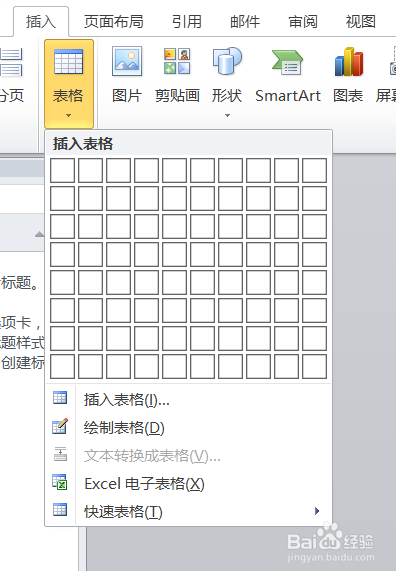 2/6
2/6这时你把鼠标移动到网格上面时,文档工作区域会出现表格的预览。
 3/6
3/6选择你需要的行列数,然后单击鼠标左键,这时文档区域就会显示你创建的表格。
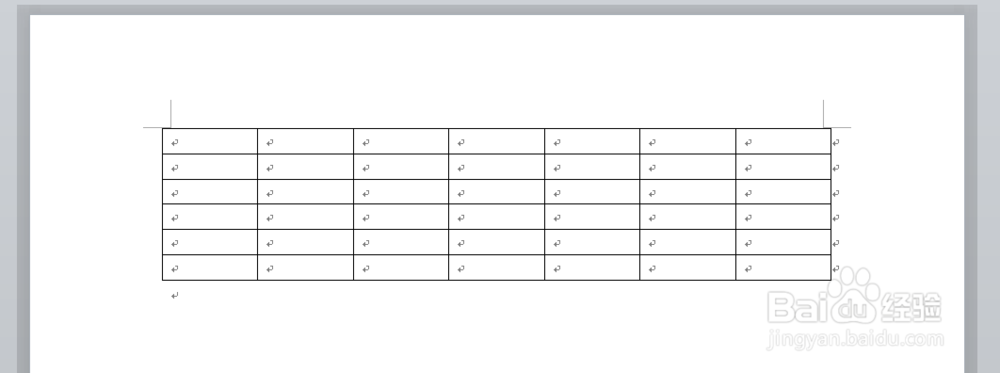 4/6
4/6将你的鼠标光标定位在你的表格之中,选项组中会出现两个新的选项卡“设计”和“布局”,“设计”选项卡中的“表格样式”组中有一些预先设置好的样式,可以直接点击应用该样式。
 5/6
5/6在“布局”选项卡中的“行和列”组中可以进行添加行和添加列操作,“合并”组中可以拆分单元格和合并单元格,合并单元格时必须选中两个或两个以上的单元格才能进行合并操作。
如何选中单元格,将鼠标指针移动到单元格的边框上,即鼠标指针变为向右上方向的实心黑箭头时,按住鼠标左键不放,拖动即可。
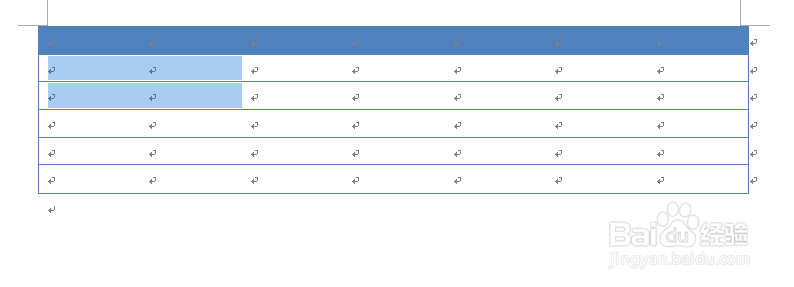 6/6
6/6使用这种方式插入表格,只能插入最大10*8的表格。
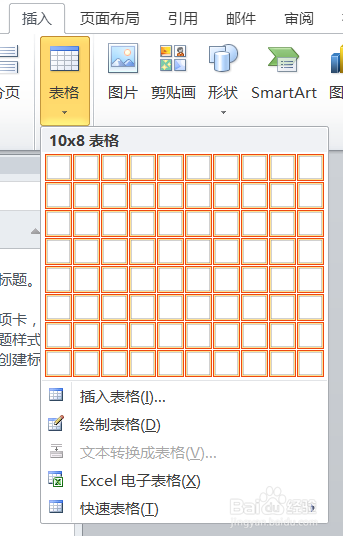 二、使用插入表格对话框1/3
二、使用插入表格对话框1/3在“插入”选项卡中“表格”组单击表格命令,弹出插入表格下拉菜单,选择“插入表格...”命令,弹出“插入表格”对话框。
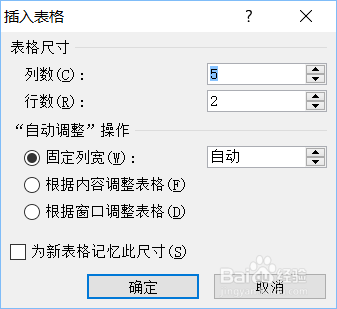 2/3
2/3在“插入表格”对话框中,可以最大创建63*32767的表格,一旦超出这个数值就会出现警告。(谁会没事干创建那么大的表格)
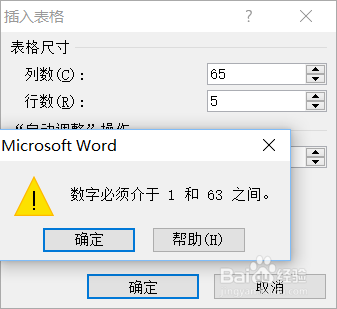
 3/3
3/3这里我们创建10*20的表格,我们把第一行单元格合并,并将文字居中,加粗,作为表头。
 三、绘制表格1/3
三、绘制表格1/3用“绘制表格”工具可以方便的绘制出非标准的复杂表格。
在“插入”选项卡上的“表格”组中,单击“表格”命令,显示下拉菜单,然后单击“绘制表格”命令。这时鼠标指针会变成铅笔状。
 2/3
2/3首先需要定义表格的外边框,按住鼠标左键,从左上方拖动鼠标指针到右下方绘制表格的外边框,松开鼠标左键就可得到绘制的外边框。
 3/3
3/3在该矩形内可以画列线和行线,只需拖动画笔即可。(注意方向)
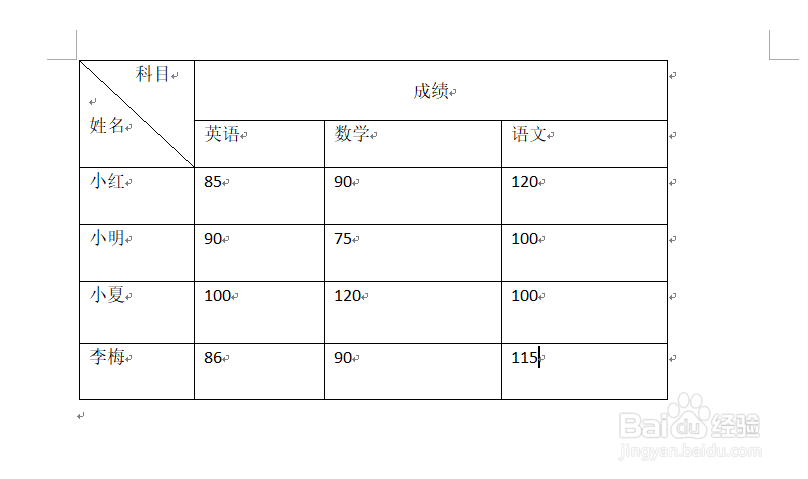 总结1/1
总结1/1这就是创建表格的3种方法,你学会了吗?
注意事项Office版本至少为2010
WORDWORD表格版权声明:
1、本文系转载,版权归原作者所有,旨在传递信息,不代表看本站的观点和立场。
2、本站仅提供信息发布平台,不承担相关法律责任。
3、若侵犯您的版权或隐私,请联系本站管理员删除。
4、文章链接:http://www.1haoku.cn/art_88024.html
 订阅
订阅